Как посмотреть обыкновенный фильм в 3D у себя на компьютере
Большинство из нас любит время от времени смотреть фильмы, а последнее время все больше выпускается фильмов в формате 3D. Постепенно новые технологии входя в нашу жизнь.
Просмотр фильма в объемном формате позволяет увидеть по-новому многие визуальные эффекты, применяемые в таком фильме. Для показа фильмов в 3D формате используется специальная технология, которая называется стереоскопия.
Технология показа фильмов в трехмерном виде была известна давно, но приобрела большую популярность после успеха фильма «Аватар», снятого Джеймсом Кэмероном. С тех пор было выпущено довольно много фильмов, которые можно посмотреть в 3D формате.
Зритель смотрит фильм, снятый в 3D формате используя специальные стереоскопические очки: поляризационные, затворные или анаглифные. Использование таких специальных очков дает возможность увидеть фильм с объемным изображением.
А что же делать тем любителям фильмов, которые имеют фильмы только в формате 2D? Есть множество прекрасных фильмов созданных еще до наступления эры 3D фильмов.
Можно попробовать посмотреть такой фильм в формате 3D на своем компьютере. Простой обыкновенный фильм при просмотре станет объемным. Для этого необходимо иметь плеер для просмотра фильма, специальный фильтр и стереоскопические очки.
Для того, чтобы вы смогли посмотреть фильм в 3D формате, вам понадобятся стереоскопические очки. Для этого подойдут самые простые анаглифные очки, например, с синей и красной линзой.
Такие очки лучше купить в магазине или если нет такой возможности, очки можно сделать самому. Вы можете посмотреть здесь как их изготовить в домашних условиях.
Более подробно остановимся на очках

Где взять такие 3D очки?
В любом магазине электроники. Они стоят от 100 рублей и выше, в зависимости от качества и материала. Но простенькие анаглифные очки (красно-синие) можно изготовить самому. Для этого понадобиться либо два кусочка пленочек (красная и синяя), либо маркеры и прозрачный пластик (от коробки DVD-диска, например), закрасить их, левый глаз — красным, правый — синим. И придумать крепление, можно к старым очкам каким-нибудь, снять линзы и поставить разноцветные пластиковые кусочки.
Вот довольно интересное коротенькое видео, где вам будет все понятно, как изготовить 3D очки самостоятельно:
Анаморфная стереопара (вертикальная или горизонтальная)
В этом типе стереопары производится сжатие картинок в два раза от их первичного размера, благодаря чему их удается разместить на стандартном 1920×1080 мониторе. Все файлы, имеющие это обозначение, имеют разрешение 1920×1080, которое хорошо подходить для современной 3Д-техники.
Горизонтальная анаморфная стереопара на сегодняшний день является наиболее современным и универсальным форматом.

Она отлично подходит для того, чтобы воспроизводить ее на встроенных в стереотелевизоры плеерах без использования персонального компьютера, HD проигрывателя, или каких-либо других девайсов, предназначенных для проигрывания видео высокой четкости. Причем ее можно с удобством и легкостью просматривать также и на стереомониторе компьютера.
Вертикальная анаморфная стереопара аналогично хорошо подходит для отображения на встроенных в 3Д телевизоры плеерах. Более того, в отдельных случаях по качеству картинки она является даже более предпочтительной.

Преимущество данного вида стереопары будет хорошо заметно обладателям телевизоров с пассивной поляризационной технологией, которая имеется, к примеру, в ряде моделей Philips и LG. Однако, в некоторых моделях 3Д телевизоров кадры могут некорректно накладываться друг на друга, и девайсы подобного типа вертикальные анаморфные стереопары воспроизводить не будут. Также данный тип стереопары можно просматривать на любом программном 3Д оборудовании.
Влияние объемного изображения на человеческий мозг
Отдельные элементы изображения показываются для каждого глаза отдельно. Все стороны имеют собственный ракурс, а кадры фильма меняются с максимальной частотой. Так человек сможет увидеть реальное стереоизображение на экране своего персонального компьютера. Просмотр 3D-фильмов на компьютере занимает много времени.
Во время киносеанса глаза каждого человека проделывают колоссальную работу. Просматривая реальные объемные предметы через специальные очки, взгляд направляется внутрь предметов, которые возникают на экране. Этот уникальный эффект способен создавать собой иллюзию объемности. Помимо глаз задействуется множество других мышц. Именно поэтому специалисты рекомендуют ограничивать просмотр таких фильмов и делать небольшие паузы, чтобы давать глазам и мозгу время на отдых.
Лучшие из представителей
Для выбора 3Д Плеера нужно тщательно изучать программные продукты, которые предлагаются на рынке. Обширный функционал, удобный интерфейс и понятные настройки – главные черты подходящего видеопроигрывателя.
Из существующих плееров выделяются следующие:
- PowerDVD 10 Ultra 3D;
- 3D NVIDIA Player;
- Stereoscopic;
Так как первая программа платная и стоит более 70$ за премиум-версию, то остановиться стоит на последующих двух. О каждой стоит рассказать отдельно.
3D NVIDIA Player
3D Плеер для Windows 7 от компании NVIDIA распространяется для поддержки продукции в виде очков для просмотра трехмерных фильмов. Именно этот девайс рекомендуется использовать для получения качественного изображения. Отдельно стоит сказать о том, что монитор должен быть с частотой 120 Гц.

Плеер от NVIDIA обладает следующими возможностями:
- Открываются все известные форматы видео, включая MP4, MOV, AVI, WMV и MKV.
- Просматриваются изображения следующих расширений: JPG, MPO, PNG, TIF, JPS, GIF, BMP.
- Настройки, выставленные пользователем, сохраняются отдельно для каждого фильма.
- Доступна программная строка для управления плеером.
Также стоит рассмотреть элементы интерфейса:
- Запуск видеозаписи начинается с выбора количества загружаемых видеороликов, так как 3D-фильмы состоят из двух файлов. Для этого нужно выбрать «Файл», а затем «Открыть левый и правый файл».
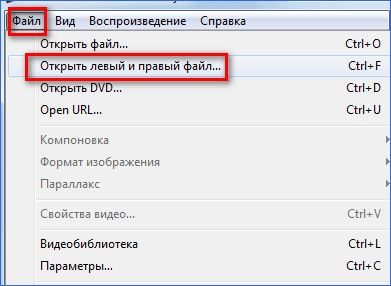
- После этого пользователю предоставляют выбор формата отображения видеоролика. Компоновка выбирается исходя из характеристик приобретенных очков. Последующие два параметра лучше оставить по умолчанию.
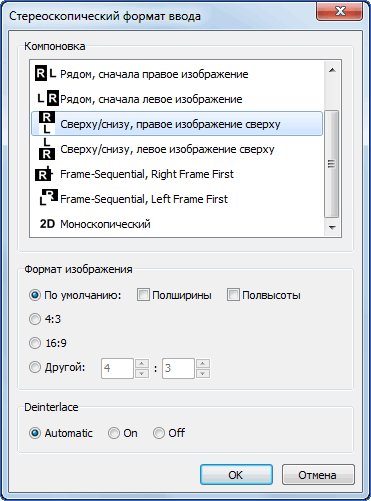
- Когда файлы загружены, а параметры выбраны, можно приступить к просмотру. Интерфейс приложения напоминает видеопроигрыватель Media Player Classic, ничего лишнего на главной панели нет. Единственное отличие – кнопки переключения режимов со «стерео» на «моно».
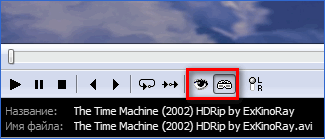
3D Плеер от NVIDIA понравился пользователям за его простоту и универсальность. Программа подойдет как для просмотра обычных фильмов, так и для 3D. При этом открываются все стандартные форматы.
Stereoscopic Player
Если 3D Плеер от NVIDIA не устанавливается на компьютер, то можно воспользоваться не менее привлекательным аналогом. Stereoscopic предлагает те же функциональные возможности, в частности воспроизведение фильмов в 3D.
Подробнее об элементах интерфейса плеера:
- Stereoscopic не отличается от предыдущего проигрывателя в плане загрузки файлов в среду просмотра. То же главное меню и тот же выбор формата представления видеозаписи.
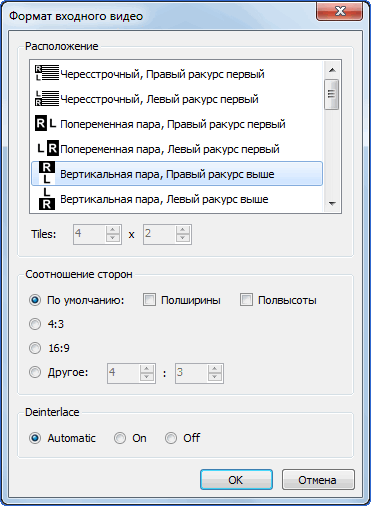
- Но рассматриваемый плеер предлагает более широкий функционал, позволяет менять методы просмотра или другие настройки через вкладку «Вид». Один из предоставленных вариантов – «NVIDIA 3D Vision».
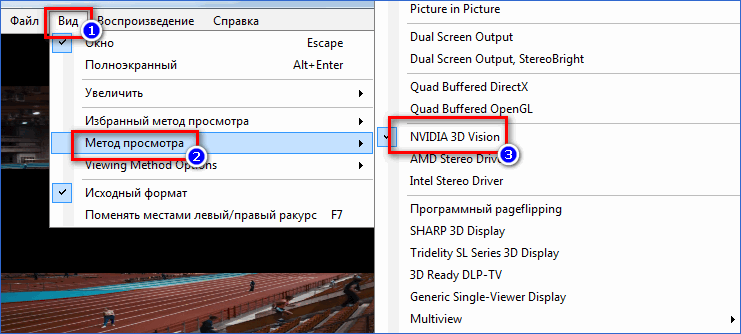
- Строка для работы с фильмом ничем не отличается от той, которая была рассмотрена ранее. Здесь также присутствуют кнопки для переключения «Стерео» на «Моно», если фильм не снят в 3D.
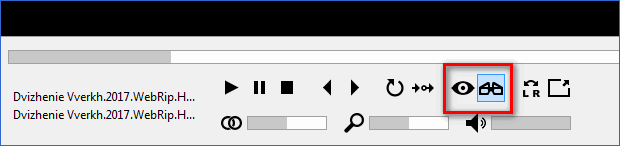
Отличительной чертой Stereoscopic можно назвать уверенное воспроизведение 3D DVD-дисков и потокового видео из интернета. При этом у проигрывателя не всегда получается открывать файлы с форматом «MKV».
Программы для воспроизведения 3D
В интернете можно найти десятки программ, способных воспроизводить объемное видео. Если вы не знаете, как смотреть 3д фильмы на компьютере, обратите внимание на следующие плееры:
- 3D Video Player;
- NVIDIA 3D Vision Video Player;
- x3D Player;
- Stereo Movie Player.
Каждая вышеуказанная программа предназначена для просмотра 3d фильмов. Следует отметить, что плееры отличаются по функциональности. Прежде чем выбрать видеоплеер, рекомендуется изучить его возможности, а затем сравнить с аналогами.
3D Video Player
Это универсальный видеоплеер, подходящий для Windows. Приложение уникально тем, что способно воспроизводить фильмы в 3d формате. Примечательно, что переключаться между режимами можно непосредственно в процессе просмотра видео.

3d проигрыватель имеет интуитивно понятный интерфейс, поэтому им несложно управлять. Помимо основных возможностей, плеер способен:
- Подключать субтитры;
- Воспроизводить все популярные видео форматы;
- Изменять масштаб;
- Создавать плей лист;
- Изменять скорость воспроизведения видео;
- Автоматически обновляться.
В целом 3d плеер неплох. Программа может быть установлена даже на слабые компьютеры.
NVIDIA 3D Vision Video Player
Этот плеер был разработан специально для воспроизведения 3d видео. Визуально проигрыватель напоминает Media Player Classic, но имеет гораздо меньше функций. В отличие от других плееров, во время каждого открытия файлов необходимо выбирать в каком формате будет воспроизводиться видео.

К основному функционалу приложения можно отнести:
- Воспроизведение объемного видео;
- Запуск Stream файлов;
- Воспроизведение всех популярных видео форматов;
- Аппаратное ускорение видеокарт Nvidia;
- Возможность запуска изображений любых форматов.
Скачать 3d плеер можно с официального сайта Nvidia. Установка не требует особых навыков, поэтому с ней справится даже неопытный пользователь.
x3D Player
Программа, предназначенная для воспроизведения 3d видео. Преимуществом плеера можно считать то, что он способен воспроизводить в три «Д» даже 2D файлы. Плеер имеет всего несколько функций, поэтому интерфейс достаточно простой.

Чтобы открыть новый файл, придется воспользоваться меню «File», после чего нужно будет выбрать «Open». К сожалению, просто перетянуть видео файл в область плеера не получится, так как программка не поддерживает Drag and Drop.
- Включать (отключать) субтитры;
- Преобразовывать 2D в 3D;
- Захватывать видео с камеры;
- Переключаться между различными 3D форматами.
Недостатком можно считать то, что программа платная. В пробном режиме 3d фильмы на компьютере можно просматривать только на протяжении 3 минут.
Stereo Movie Player
Это самый простейший плеер 3d на ПК. Программка не нуждается в установке, поэтому ее нужно скачать бесплатно и можно наслаждаться просмотром объемного видео. Интерфейс проигрывателя прост, хотя немного и отличается от других плееров.

В главном окне программы можно увидеть панель инструментов и область воспроизведения. Несмотря на это не стоит недооценивать плеер. Он прекрасно справляется с поставленной задачей, поэтому его можно встретить среди самых скачиваемых проигрывателей.
Программа работает в автоматическом режиме, то есть, у вас нет возможности управлять процессом воспроизведения. Для управления доступны следующие кнопки:
Первая кнопка запускает видео, вторая ставит на паузу, а третья перематывает фильм в самый конец. С настройками самой программы справится также непросто, поэтому придется потратить некоторое время на их изучение.
К достоинствам можно отнести возможность установки на Windows 7 и более современные ОС. Следует отметить, что программа распространяется совершенно бесплатно.
Создание стереоскопического эффекта
Заключается метод в использовании поляризационных очков. Очки путем ограничения пропускаемого света в каждый глаз создают иллюзию трёхмерного изображения.
Современные дисплеи испускают свет в каждом пикселе. Этот свет состоит из комбинированных красных, зеленых и синих волн. Каждому ряду пикселей, выдающему свет, можно задать вектор направленности – вектор поляризации. Различают линейную и круговую поляризацию. Круговая поляризация зависит от направления вращения вектора поляризации в плоскости, перпендикулярной направлению распространения волны.
В 3D-дисплеях с предусмотренными поляризационными фильтрами фильтры накладываются на строчки пикселей дисплея. Таким образом, благодаря им происходит деление пикселей с поляризацией для правого и левого глаза. В итоге полное разрешение экрана поровну распределяется на каждый глаз.
Также существуют дисплеи с поляризационными строчками, где четные горизонтальные строчки используются для одного глаза, нечётные — для другого. На дисплей выводится сразу две картинки для правого и левого глаза. Благодаря поляризационным очкам, каждый глаз будет видеть только свою картинку, а специальная зрительная система скомбинирует два изображения в цельную 3D-картинку.
Данный метод не является дорогостоящим. Экономия сказывается на качестве просмотра 3D-фильма, поляризованные дисплеи не всегда 100% правильно ориентируют цвет для нужного глаза. Если поляризованные 3D-очки не полностью блокируют свет, возникает эффект смазанных размытых контуров за счет наложения сигналов. Важно расположение зрителя относительно поляризованного 3D-экрана, по бокам качество картинки ухудшается.
Автостереограмма
Автостереограмма воспринимается наблюдателем без каких-либо внешних сепарирующих приспособлений. Стереопара содержится в плоском изображении в виде чередующихся узких вертикальных полосок сопряженных изображений. При рассматривании автостереограмм следует смотреть «сквозь» изображение так, чтобы левый и правый глаз смотрели на предназначенные для них полоски.
Это всем известные с детства объёмные календарики. Изображение, покрытое сверху решёткой из микропризм, благодаря которым происходит оптическое разделение изображения — левый глаз видит одну половину просто потому, что смотрит слева, правый — аналогично. Большие (и, соответственно, разглядываемые со значительного расстояния) изображения таким образом получить невозможно из-за уменьшения такого параллакса. Если на таком «календарике» поместить два разных изображения, то он будет «переливаться» из одного в другое. А вот если поместить стереопару, то получится реально объёмное изображение.
Заключение
4 Пробежимся по плюсам и минусам.
Активная (Затворная) технология
+ Четкое, глубокое и детализированное изображение.
— Вредна для здоровья; дорогая; труднодоступная (запасные очки); неудобная при просмотре; надо периодически менять батарейки; запрещено для детей и нежелательно для стариков.
Пассивная (Поляризационная) технология
+ Гораздо меньше вредит здоровью; дешёвая; легкодоступная (запасные очки); удобная при просмотре; можно смотреть всем (детям по чуть-чуть).
— Менее четкое, мене глубокое и детализированное изображение.
5 Производители использующие данные технологии
: Samsung, Sony, Sharp, Panasonic, Supra
: LG, Philips, Rolsen
Toshiba выпускает телевизоры и с первой и с последней. Будьте внимательнее!












